Win10システムのfpsが低すぎる場合の対処方法
- WBOYWBOYWBOYWBOYWBOYWBOYWBOYWBOYWBOYWBOYWBOYWBOYWB転載
- 2023-07-09 21:09:122893ブラウズ
Win10 システムの fps が低すぎる場合はどうすればよいですか?多くのユーザーがコンピューターの fps が低すぎる、つまりフレーム数が低すぎる場合、ゲームは遅延し、ゲーム体験に大きな影響を与えます。コンピュータの設定を手動で調整して、コンピュータ ゲームのスムーズさを向上させることができます。このチュートリアルがお役に立てば幸いです。
Win10 システムの fps が低すぎる場合の対処方法:
1. まず、デスクトップ上のコンピューター アイコンを右クリックし、[プロパティ] をクリックします。
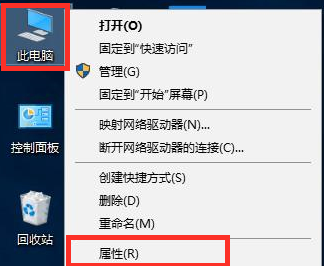
#2. 左側の [システムの詳細設定] をクリックして、システム インターフェイスを開きます。
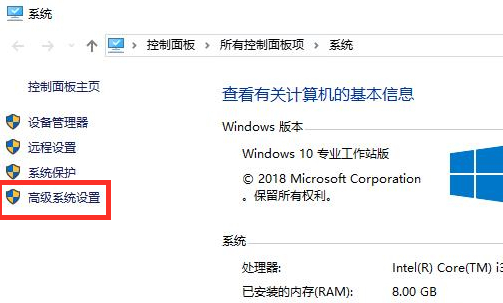
#3. パフォーマンス設定を選択して詳細ページに入ります。
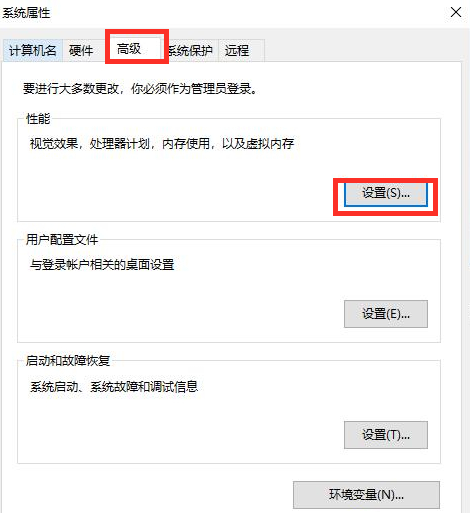
#4. [視覚効果] ページで [最適なパフォーマンスを実現するための調整] をチェックし、下の [適用] をクリックします。
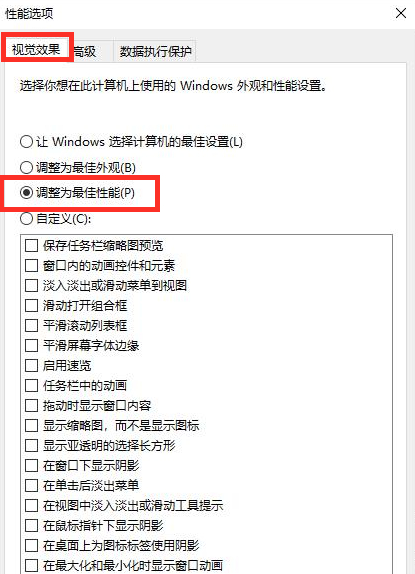
方法 2:
1. 左下隅の [スタート] ボタンを右クリックし、[デバイス マネージャー] を選択してに入ります。
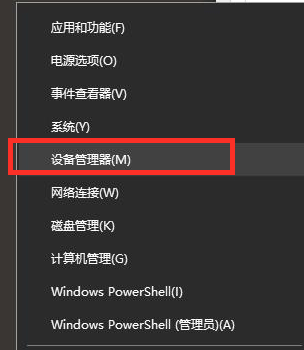
2. デバイス マネージャー インターフェイスで [ディスプレイ アダプター] を展開します。
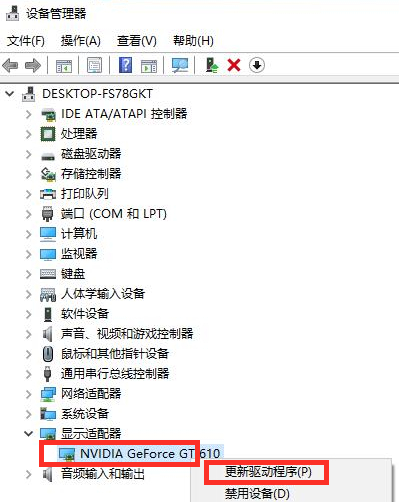
3. [自動検索] をクリックしてドライバー ソフトウェアを更新します。
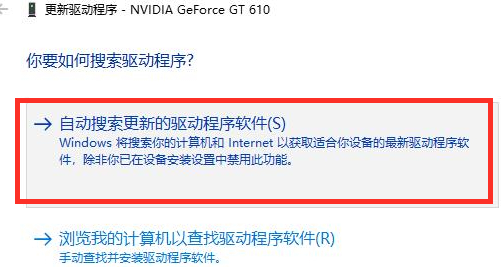
以上がWin10システムのfpsが低すぎる場合の対処方法の詳細内容です。詳細については、PHP 中国語 Web サイトの他の関連記事を参照してください。
声明:
この記事はwindows7en.comで複製されています。侵害がある場合は、admin@php.cn までご連絡ください。

